Dieses wunderschöne Tutorial durfte ich mit der Erlaubnis von Estela übersetzen.
Das TUT könnt Ihr hier finden:
Obrigado Estela por me permitir traduzir estes maravilhosos tutoriais !!!
Decadence
Ich arbeite mit PSP X8 - dieses TUT kann aber problemlos mit allen anderen Versionen gebastelt werden.
Wenn bei Bild - Größe ändern nicht dazu geschrieben wird immer ohne Haken bei Größe aller Ebenen anpassen.
Einstellen - Schärfe - Scharfzeichnen wird nicht extra erwähnt - nach persönlichem Ermessen.VG Farbe = Vordergrundfarbe, HG = Hintergrundfarbe.
Das Auswahlwerkzeug (K) wird immer mit der Taste M deaktiviert.
Das Auswahlwerkzeug (K) wird immer mit der Taste M deaktiviert.
.... und diese Filter !!!!
Graphics Plus - Cross Shadow
Alien Skin - Eye Candy 5 Impact - Gradient Glow
AAA Filters - Textures
Die meisten Filter können HIER geladen werden !!!
Öffne die Tuben, den Hintergrund, die Maske und eine transparente Ebene - Größe 1000 x 600 Pixel.
Stelle die VG Farbe auf schwarz - die HG Farbe auf weiß.
Punkt 1:
Aktiviere die Ebene - Auswahl - Auswahl alles - kopiere den Hintergrund bkg-1 - bearbeiten - in eine Auswahl einfügen - Auswahl aufheben - eventuell kolorieren.
Effekte - Kunstmedieneffekte - Pinselstriche :
Einstellen - Weichzeichnen - Weicher Focus :
Effekte - Textureffekte - Jalousie :
Punkt 2:
Neue Rasterebene - mit weiß füllen - Ebene - Neue Maskenebene - aus Bild - wende diese Maske an :
Einstellen - Schärfe - Stark scharfzeichnen - Zusammenfassen - Gruppe zusammenfassen.
Mischmodus auf Überzug.
Punkt 3:
Kopiere die Decotube - als neue Ebene einfügen - Größe anpassen - nach rechts schieben.
Mischmodus auf Hartes Licht.
Kopiere die Personentube - als neue Ebene einfügen - Größe anpassen - nach links schieben.
Einstellen - Schärfe - Stark scharfzeichnen.
Einstellen - Schärfe - Unscharf maskieren :
Punkt 4:
Kopiere die Tube layer-efeito-twirl - als neue Ebene einfügen - kolorieren wie den Hintergrund.
( Wenn man den Wirbel selber bastelt wie im TUT sieht er je nach Tube ganz unterschiedlich aus )
Hinschieben siehe Screen :
Aktiviere die unterste Ebene - Auswahl - Auswahl Alles - Bild - auf Auswahl beschneiden.
Punkt 5:
Aktiviere die oberste Ebene - Ebene duplizieren - Bild - Spiegeln Horizontal und Vertikal.
Zusammenfassen - Nach unten zusammenfassen.
Effekte - 3D Effekte - Schlagschatten :
Mischmodus auf Überbelichten - Ebene duplizieren - Zusammenfassen - Nach unten zusammenfassen.
Ebene duplizieren - Bild - Spiegeln Horizontal - Mischmodus auf Unterbelichten.
Punkt 6:
Aktiviere die oberste Ebene ( Personentube ) - Effekte - 3D Effekte - Schlagschatten :
Kopiere die Texttube EF-Decadence_Texto - als neue Ebene einfügen - an ihren Platz schieben.
Effekte - Plugins - Alien Skin - Eye Candy 5 Impact - Gradient Glow :
Punkt 7:
Bild - Rand hinzufügen - 1 Pixel - Symmetrisch - schwarz.
Bild - Rand hinzufügen - 3 Pixel - Symmetrisch - weiß.
Bild - Rand hinzufügen - 1 Pixel - Symmetrisch - schwarz.
Auswahl - Auswahl alles - Bild - Rand hinzufügen - 35 Pixel - Symmetrisch - weiß.
Punkt 8:
Effekte - Bildeffekte - Nahtloses Kacheln - Standardwerte.
Auswahl umkehren - Einstellen - Unschärfe - Gaußsche Unschärfe - Radius 50.
Effekte - Plugins - Graphics Plus - Cross Shadow - Standardwerte.
Effekte - Plugins - AAA Filters - Textures - Standardwerte.
Auswahl aufheben - Bild - Rand hinzufügen - 1 Pixel - Symmetrisch - schwarz.
Füge noch Dein WZ und das © des Künstlers ein, verkleinere das Bild auf 950 Pixel und speichere es als jpg Datei ab !!!
Dieses wunderschöne Bild ist von :
Jutta
Gritli










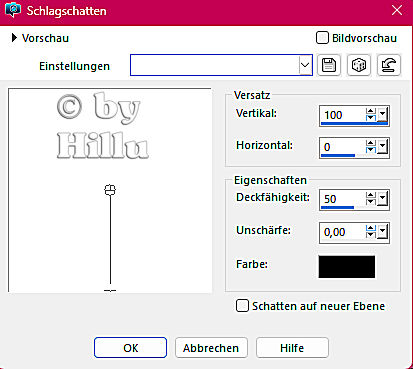




Keine Kommentare:
Kommentar veröffentlichen